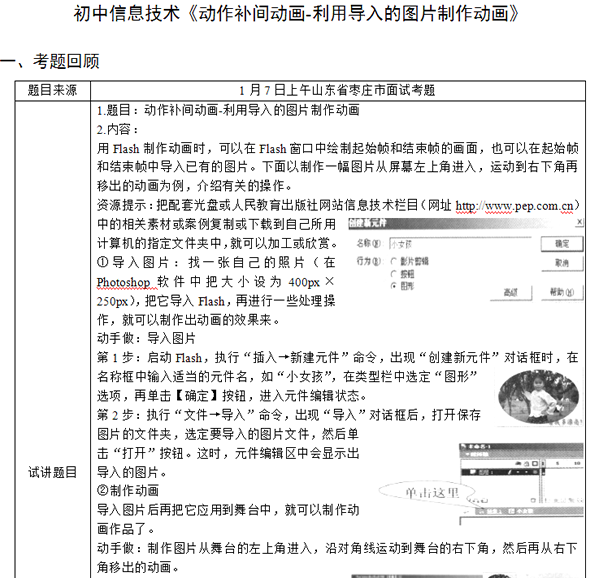
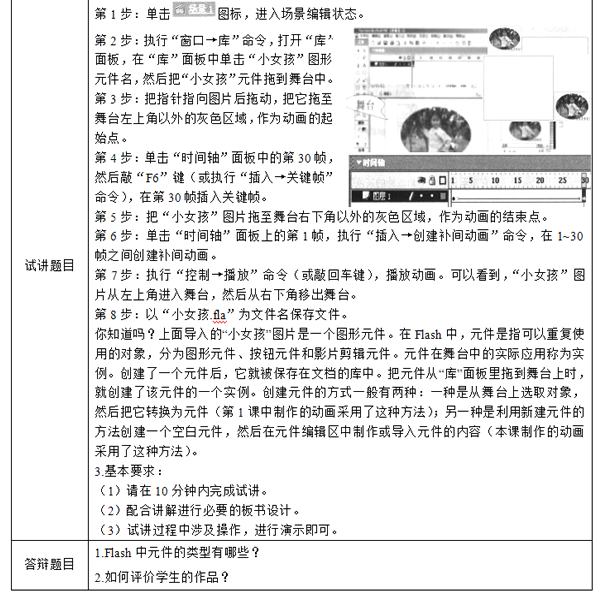
二、考题解析
【教学过程】
(一)导入新课
教师:请看大屏幕,这是老师制作的一个Flash动画,同学们看到了什么?
学生:一个图片从屏幕的一角运动到了另一个角。
教师:这是运用了Flash软件中的利用导入的图片制作动画,同学们想不想尝试着去做一下?进入我们今天的新课——动作补间动画-利用导入的图片制作动画。
(二)新课讲授
1.导入图片
教师:首先我们一起来打开Flash软件。看一下老师用了哪些步骤:
第一步,新建元件,执行插入→新建元件操作,出现“创建新元件”对话框时,在名称框中输入适当的元件名,如“小女孩”,在类型栏中选定“图形”选项,再单击【确定】按钮,进入元件编辑状态。同学们也进行操作。
教师巡视指导。指出学生可能出现的未更改元件类型的情况并指正。
第二步,执行“文件→导入”命令,出现“导入”对话框后,打开保存图片的文件夹,选定要导入的图片文件,然后单击“打开”按钮。这时,元件编辑区中会显示出导入的图片。同学们自己选择上节课老师要求你们准备的图片,进行导入。学生操作。
2.制作动画
教师:我们演员已经就位了,这时候我们就可以让它们上台表演了。
首先我们来看一下舞台。
单击“场景”图标,进入场景编辑状态。将演员拖到舞台中。执行“窗口→库”命令,打开“库”面板,在“库”面板中单击“小女孩”图形元件名,然后把“小女孩”元件拖到舞台中。同学们按照任务单进行操作。同学们都完成的不错。
下面我们来制作第一帧的画面。首先把指针指向图片后拖动,把它拖至舞台左上角以外的灰色区域,作为动画的起始点。然后确定最后一帧。单击“时间轴”面板中的第30帧,执行“插入→关键帧”命令,在第30帧插入关键帧。有没有同学有没有知道其他的方法?
学生:敲“F6”键可以快速插入关键帧。
同学们回答的非常棒,现在同学们一起来试试吧。
现在把“小女孩”图片拖至舞台右下角以外的灰色区域,作为动画的结束点。好,我们现在动画成功了吗?这时是没有动画的,因为未创作补间动画。好,老师来教大家如何创作补间动画:单击“时间轴”面板上的第1帧,执行“插入→创建补间动画”命令,在1~30帧之间创建补间动画。
看到时间轴变为箭头,说明我们的补间动画创建成功了,执行“控制→播放”命令(或敲回车键),播放动画。可以看到,“小女孩”图片从左上角进入舞台,然后从右下角移出舞台。同学们一起来完成吧。
完成的同学以“小女孩.fla”为文件名保存文件。
介绍元件:上面导入的“小女孩”图片是一个图形元件。在Flash中,元件是指可以重复使用的对象,分为图形元件、按钮元件和影片剪辑元件。元件在舞台中的实际应用称为实例。创建了一个元件后,它就被保存在文档的库中。把元件从“库”面板里拖到舞台上时,就创建了该元件的一个实例。创建元件的方式一般有两种:一种是从舞台上选取对象,然后把它转换为元件(第1课中制作的动画采用了这种方法);另一种是利用新建元件的方法创建一个空白元件,然后在元件编辑区中制作或导入元件的内容(本课制作的动画采用了这种方法)。
(三)优生展示
同学展示完成的动画。让学生一起评价,对于优秀的给予表扬,其他的也要鼓励。
(四)小结作业
小结:本节课所学知识点有哪些,重点、难点所在。
作业:运用自己的照片完成一个作品。
【板书设计】
略
【答辩题目解析】
1.Flash中元件的类型有哪些?
【参考答案】
在Flash中元件是构成动画的基本元素,元件主要有影片剪辑、图形和按钮3种。
1.影片剪辑元件
影片剪辑元件是构成Flash动画的一个片段,它能独立于主动画进行播放。它又是主动画的一个组成部分,当播放主动画时,影片元件也在循环播放。
2.图形元件
图形元件是可反复使用的图形,它构成动画主时间轴上的内容。图形元件是含一帧的静止图片,是制作动画的基本元素之一,但它不能添加交互行为和声音控制。
3.按钮元件
按钮元件用于创建动画的交互控制按钮,以响应鼠标事件(如单击、释放和滑过等)。按钮有“UP”、“鼠标经过”、“Down”和“反应区”4个不同的状态的帧,可以分别在按钮的不同状态帧上创建不同的内容,既可是静止图形,也可是影片剪辑,而且可以给按钮添加事件的交互动作,使按钮具有交互的功能。
2.如何评价学生的作品?
【参考答案】
可以从完成度、美观性等方面进行点评,在对学生的作品进行评价时,以学生自助评价为主,教师总结,最后除了对完成的好的学生给予表扬外,也应对其他的同学给予鼓励,这样照顾到全体学生的情绪,更好地学习信息技术课程。
教师资格证考试栏目为您推荐:
2018年教师资格证报名>>>
2017年教师资格证面试>>>
教师资格证报考热点问题>>>
关于"普通话" 、关于“学历” 、关于“专业” 、关于“科目” 、关于“户籍” 、其他常见问题
| 教师资格证题库 | 教师考试备考辅导 | 教育学资料 | 教育心理学资料 | 综合素质资料 | 教育知识与能力 |